
オンライン英会話クラウティをスマホで受講したいと思っている人、
クラウティは、スマホで受講できますよ!
iPhoneでもAndroidでもOKです!
しかもクラウティは、
新しくアプリをインストールしたり、アプリに個人情報を登録したりっていう手間もいらず、
SafariやChromeなどのブラウザを使ってすぐ受講できます。

どのスマホでもすぐできる!
スマホで受講できるなら、めんどくさがりの私でも始めやすそう!と思ったのですが、
一つだけ心配ごとが…。
それが画面の大きさでした。
スマホってどんなに大きくても、パソコンやタブレットに比べるとやっぱり画面が小さいです。
だからこんなことが心配でした。
クラウティをスマホで受講するときの心配ごと
① 教材はちゃんと表示される?
② 教材の文字はちゃんと読める?
③ 先生の顔はちゃんと見える?
以上の3つを確かめるために、
今回試しにクラウティをスマホで受講してみました!

OSのバージョンなど、推奨環境も調べたよ!
スマホ受講ならではの注意点も分かったので、一緒にお伝えしますね!
\手持ちのスマホですぐ受講できる!/
→クラウティの無料レッスンを今すぐ体験するならこちら![]()
クラウティのスマホ推奨環境は?
まずスマホで受講する前に、自分のスマホの環境が合っているか気になりますよね。
クラウティが推奨するスマホ環境は以下のようになっています。
○ iPhoneの場合
iOS 12.48.以降 / 推奨ブラウザ Safari
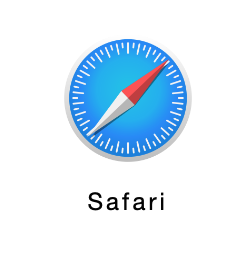
○ Androidの場合
Android 5.11.以降 / 推奨ブラウザ Chrome
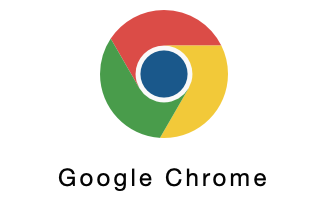
どっちのブラウザもほとんどのスマホに標準で入っています。
入ってなければ無料でダウンロードできます。
OSのバージョンの確認は
iOSの場合:設定>一般>情報
Androidの場合:設定>端末情報
で見られます。
自分のスマホが使えるか今すぐチェック!
→スマホの環境確認ができる無料体験登録はこちら![]()
今回わたしが使用したスマホはこちらです↓
スマホで教材はちゃんと表示される?
まずスマホは80%以上充電しておくか、でなければコードをつなぎます。
さっそくログインして、レッスンルームへ!

スマホは横向きに置きます!
今回スマホで受講するのに一番気になっていたのが教材の見え方でした。
レッスンルームで見てみると…
問題なく表示されています!
パソコンで受講するときの画面にかなり近い見え方でした。
いつもと同じように講師の顔も左上に出てきました。
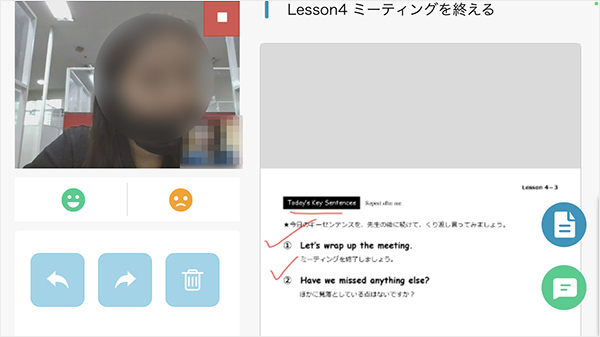
いよいよレッスン開始!
講師と「今日の例文」を読んでいきます。
そこで気がつきます。
あれ?「今日の例文」って2つだけ?!(ふつうは4つくらいある)
あわてて指で画面をスクロールしたら、下から残り2つの例文が出てきました!
画面が小さいので全体を一度に表示できなかったんですね〜。

レッスンでは一文ずつ読んでいくので問題はなかったよ
スマホの画面では教材は部分的に表示される
<解決法> 画面をスクロールしながら読む
スマホでも教材が見やすい!
→クラウティをスマホで試すならこちら![]()
スマホでも文字は読みやすい?
次に気になっていたのが、文字の大きさでした。
スマホみたいな小さい画面でも、ちゃんと読めるの?って心配です。
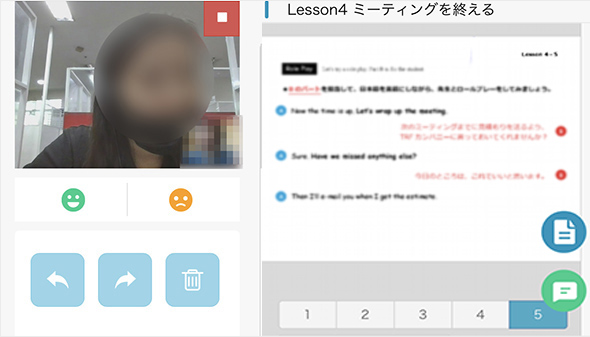
やっぱり、字が小さくて読みにくい!
特に大人向けの教材は字が小さいです。(写真はビジネス英会話の教材画面)

アラフィフのわたしにはつらい!
指でグイッと、拡大表示させてみます。
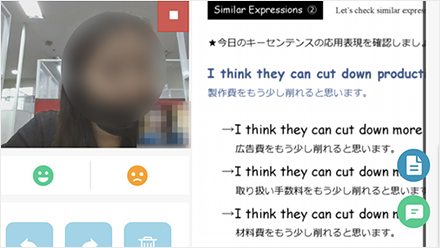
あ!拡大されて読みやすくなった〜♡
ただ、部分的にしか見えないので、文を読むには画面を横にスクロールしなければなりません。

スムーズに動きました!
スマホでは教材の文字が小さく表示されるので読みにくいことがありますが、
指でグイッと拡大して見れば、特に問題はありませんでした。
スマホでは文字が小さくて読みにくい教材もある
<解決法> 教材を指で拡大表示→スクロールしながら読む
\スマホなら文字の拡大縮小が簡単!/
→スマホで受けられるクラウティの無料体験はこちら![]()
スマホでも講師の顔は見えている?
スマホでも講師の顔はちゃんと見えます!
でも、テキストを読むために画面をスクロールすると、
こんなふうに講師の顔がかくれてしまうことがあります↓
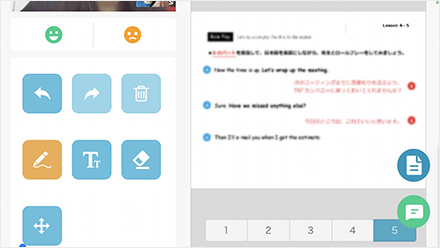
講師の顔が見えなくても、声さえ聞こえていればレッスンに支障はありません。

講師からはちゃんと見えてるよ!
講師の顔より教材の表示を優先させましょう。
講師の顔が見えなくなることがある
<解決法> 教材の表示を優先させる!
講師の顔が見えなくなっても気にしないのがコツ!
→クラウティのスマホ受講無料お試しはこちら![]()
クラウティをスマホで受ける時の注意点
クラウティのレッスンをスマホ受講、
思ったよりずっと便利でした!

くせになりそう!
スマホ受講ならではの注意点があったのでお伝えします。
画面を指でスクロールするとき
画面を指で上下にスクロールしようとすると、画面が動くかわりに、教材の上に変な線が書けてしまうことがありました。
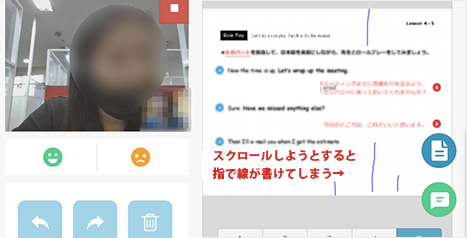
「え〜動かない!おまけに変な線が…!」と焦ってたら、
「右端をタップするとスクロールバーが表示されるよ」と講師が教えてくれました。
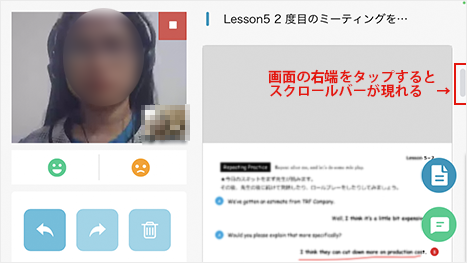
スクロールバーを使えば、画面はふつうに動きました!
操作を講師が優しく教えてくれるのがクラウティ!
→無料のクラウティ体験レッスンはこちら![]()
通信データ量はどれくらいかかる?
レッスンでは音声と画像のやりとりをするので、かなりの通信データ量が必要です。
クラウティでは、25分レッスン1回に200MB〜300MBのデータ通信量が必要だそうです。

オンライン英会話はどこも同じくらい。
通信量を気にしながらレッスンを受けるなんて、イヤですよねぇ…。
場所を気にせず、どこででもできるのがスマホ受講のメリットと言えますが、
Wifiを使える場所で受講する、ギガホなどの定額プランを契約するなど、データ通信量を気にしなくてすむように受講することをオススメします。
スマホの充電はたっぷりしておこう!
今回バッテリーのことをすっかり忘れていて、受講の途中で「ヤバい!充電切れそう!」ってなったんです。

レッスンを中断して、充電コードをつないだよ…
バッテリーマークに目がいってしまって、集中がとぎれがちになってしまいました(>_<)ゞ
受講前にたっぷり充電しておくとか、すぐに充電できる場所で受けるとか、
充電の不安ナシで受講できるようにしておきましょう。
一度スマホでレッスン体験してみたい人はこちら!
→クラウティ公式無料体験申込みサイト![]()
まとめ:クラウティはスマホでも受講できる
クラウティのレッスンをスマホで受講して分かったことをまとめました。
- スマホでも教材はちゃんと表示される
→全体が表示されないときは、画面をスクロールしながら読む - スマホでも文字はちゃんと読める
→小さくて読みにくい場合は、拡大表示できる - 講師の顔はかくれることがある
→かくれても教材の表示を優先させてOK(講師から自分は見えている)
正直、やってみる前は「スマホで受講なんて…」って思ってました。
でも最近のわたし、スマホで受講がかなり増えています(笑)

やってみてよかった!
一番のメリットは受講がめんどくさく感じないことだと思いました!
英会話を始めるときの一番のハードルって、続けられるかどうかの不安じゃないですか?
「パソコン開くの、めんどくさ…」って思ったら続きません。
スマホだとそれがない!だから
長続きしやすいです!
疲れている時でも、ソファーやベッドなど自分が心地いい場所でリラックスして受講できます。

パジャマ姿で受講する日もあるよ!
それにスマホで受講できるなら、中学生・高校生にも勧めやすいですよね!

ここだけの話…
クラウティで中高生の英語の成績は劇的にアップします!
気になる人は、うちの次男の実体験を書いたこちらの記事↓を読んでみてください〜。
受講を迷っているなら、スマホで無料体験レッスンを試してみて!
\スマホ受講だと長続きしやすい!/
→スマホでのクラウティ無料体験はこちら!![]()


